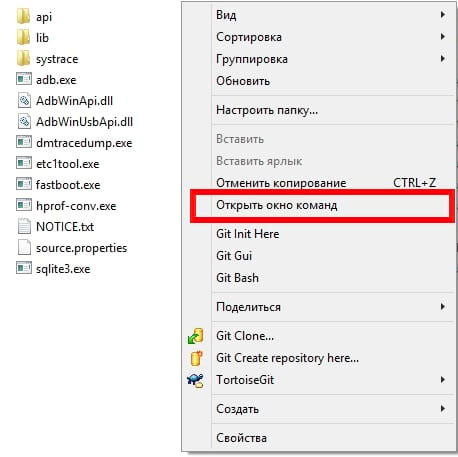Abschnitte der Website
Wahl des Herausgebers:
- Änderung der Steam-Oberfläche – von einfachen Bildern bis zur gesamten Darstellung auf dem Bildschirm Neues Steam-Design
- So kündigen Sie ein Megogo-Abonnement im Fernsehen: detaillierte Anleitung So kündigen Sie Megogo-Abonnements
- So partitionieren Sie eine Festplatte mit installiertem Windows, ohne Daten zu verlieren. Partitionieren Sie die Festplatte 7
- Warum Verlage nicht alle Seiten bearbeiten können
- Im BIOS gibt es kein Booten von einem Flash-Laufwerk – wie konfiguriere ich es?
- Pandao-Promocodes für Punkte
- Ein gefährlicher Ransomware-Virus verbreitet sich massiv im Internet
- Installieren von zusätzlichem RAM
- Was tun, wenn Kopfhörer auf einem Laptop keinen Ton wiedergeben?
- Diodenverzeichnis Hochleistungs-Gleichrichterdioden 220V
Werbung
| Was ist das System UI Tuner-Menü und wie wird es verwendet? „System-UI-App wurde gestoppt“ auf dem Samsung Galaxy |
|
Beim Versuch, einen Anruf zu tätigen, einen Kontakt zu erstellen oder nachdem der Anruf beendet wurde, erhalten Android-Benutzer die Fehlermeldung „Telefonanwendung wurde gestoppt.“ Dieser Absturz tritt am häufigsten auf Samsung-Geräten (Galaxy, Note, A5, S5, S4 usw.) auf. In diesem Artikel werden wir versuchen, alle Punkte anzusprechen, die zur Behebung dieses Fehlers beitragen. Gründe für die Einstellung der BewerbungDer Fehler selbst kommt sehr häufig vor, es gibt jedoch keine einzige Ursache für das Problem. In verschiedenen Fällen kann die Ursache fehlerhafte Firmware-Updates, ein durch Müll verstopftes Betriebssystem oder ein Fehler in der Telefonanwendung selbst sein. Seltener kommt es zu Ausfällen aufgrund von Virenprogrammen, die es mittlerweile in Hülle und Fülle gibt. Ein separater Fall können falsche Zeit- und Datumseinstellungen sein, die mit Mobilfunkdaten in Konflikt stehen. Absturz in der „Telefon“-Anwendung auf Android Behebung eines AnwendungsabsturzesJe nach Hersteller oder Firmware-Version kann dieser Fehler einen anderen Namen haben. Bei Lenovo beispielsweise erweist sich der Prozess als fehlerhaft com.android.phone, und bei Modellen mit Android 7.0 wird es angezeigt „Die Telefon-App ist abgestürzt“(BQ, Vertex, OUKITEL). In jedem Fall sind die Lösungen für diese Probleme ähnlich. Versuchen Sie, alle folgenden Punkte Punkt für Punkt zu erledigen. Nr. 1 Überprüfen des DatumsStarten Sie zunächst Ihr Telefon neu, indem Sie den Akku und die SIM-Karte entfernen. Der Fehler kann isoliert werden. Überprüfen Sie als Nächstes, ob die Datums- und Uhrzeiteinstellungen im Gerät korrekt sind, und deaktivieren Sie die automatische Erkennung. Überprüfen Sie dann, ob das Problem behoben wird.
Nr. 2 Software-UpdateÜberprüfen Sie außerdem, ob Ihr Android über die neuesten Systemupdates verfügt. Öffnen Sie dazu "Einstellungen" – „Über das Gerät“ – „Software-Update“. Klicken "Aktualisieren", um die Relevanz der Firmware zu überprüfen. Es empfiehlt sich, das Kontrollkästchen neben der automatischen Aktualisierung zu aktivieren.
Nr. 3 Zurücksetzen der DatenDer nächste Schritt ist das übliche Zurücksetzen der Informationen für gleichnamige Systemprogramme. Öffnen Sie dazu "Einstellungen" – „Anwendungsmanager“– Tab "Alle". Dort werden alle aktiven Prozesse gesucht "Telefon", öffnen Sie sie und setzen Sie den Cache und die Daten zurück und stoppen Sie. Nach allen Resets starten Sie Ihr Smartphone neu.
#4 Reinigen und überprüfen Sie Ihr Smartphone
#5 Nutzen Sie alternative OptionenAn sich ist die Anwendung „Telefon“ eine Systemoption. Es kann jedoch durch völlig würdige Analoga von Drittanbietern ersetzt werden. Auch hier ist die Auswahl an „Dialern“ auf dem Markt recht groß – DRUPE, Dialer und Contacts (von Asus), Vor kurzem begann Samsung damit, drahtlos ein Betriebssystem-Update für das Galaxy S7 und S7 Edge auf die Version zu verteilen, und sofort tauchten Benutzerbeschwerden über einen neuen Fehler im Betrieb von Smartphones im Internet auf - „ Die System-UI-App wurde gestoppt„(manchmal „Der Prozess com.android.systemui wurde gestoppt“). Die genaue Ursache des Fehlers ist noch nicht geklärt – er kann ebenso wahrscheinlich auf Firmware-Probleme und eine Reihe anderer Faktoren zurückzuführen sein.
Methode 1: Wenn diese Schrittfolge den Fehler „System-UI-Anwendung wurde gestoppt“ auf Ihrem Samsung Galaxy S7 nicht beseitigt, können Sie mit der zweiten Methode fortfahren, um das Problem zu lösen. Methode 2:
Einer der Vorteile für Benutzer, die Standard-Android-Geräte verwenden, ist der System UI Tuner, ein verstecktes Menü, mit dem Sie einfache Dinge weiter anpassen können, z. B. welche Symbole in der Statusleiste angezeigt werden sollen. Dank der neuen Anwendung können Sie dieses Menü jetzt auf jedem Android-Gerät verwenden, nicht nur auf Standard-Android. Was ist System UI Tuner?Starten Sie es nach der Installation. Sie durchlaufen eine kurze „Komplettlösung“, die Ihnen im Wesentlichen erklärt, was die App tut, und fragt, ob das Gerät gerootet ist. Wenn Sie ein gerootetes Gerät verwenden, wird der Schritt der Aktivierung der Anwendung automatisiert. Wenn nicht, müssen Sie einige ADB-Befehle selbst eingeben.
Wenn Sie ADB noch nicht installiert haben, können Sie lesen, wie Sie ADB installieren.
Öffnen Sie den Ordner, in dem sich ADB befindet, drücken Sie in einem leeren Bereich Umschalt + rechte Maustaste und wählen Sie „Befehlsfenster öffnen“.
Nachdem Sie die Eingabeaufforderung gestartet haben, geben Sie die folgenden Befehle ein: NOTIZ. Ich verwende Windows, daher sieht das Fenster möglicherweise etwas anders aus als Ihres. Die Befehle und Endergebnisse sind jedoch dieselben.
Nachdem Sie die Befehle ausgeführt haben, kehren Sie zu Ihrem Android-Gerät zurück und klicken Sie auf die Schaltfläche „Weiter“ in der unteren rechten Ecke. Die Anwendung prüft, ob die Befehle korrekt ausgeführt wurden. Wenn alles in Ordnung ist, erscheint ein Bildschirm mit einem grünen Häkchen.
Verwenden des SystemUI-TunersSobald alles funktioniert, können Sie weitgehend tun und lassen, was Sie wollen. Der UI-Tuner ist etwas anders gestaltet als die Option in „reinem“ Android – er verfügt über mehr Funktionen.
Hier ist eine kurze Liste der Optionen, die in den einzelnen Abschnitten enthalten sind:
Besonders für Samsung-Nutzer gibt es noch etwas zu beachten.
Diese Einstellungen funktionieren auf Samsung-Geräten möglicherweise nicht wie erwartet. Möglicherweise überstehen sie auch einen Neustart nicht. In diesem Fall müssen Sie sie lediglich über die Anwendung erneut aktivieren. Der Entwickler hat auf XDA einen Beitrag speziell für Samsung-Nutzer erstellt. Ich empfehle Ihnen, es zu lesen, bevor Sie die Anwendung verwenden. Bei einigen Benutzern von Android-Smartphones (normalerweise Besitzer von Samsung-Telefonen früherer Modelle) kann es vorkommen, dass beim Drücken der „Home“-Taste beim Beenden einer Anwendung die Fehlermeldung „Der Prozess com.android.systemui wurde gestoppt“ angezeigt wird. In diesem Artikel erkläre ich Ihnen, was dieser Prozess ist, erkläre, wie Sie vorgehen müssen, wenn ein Fehler auftritt, der den Prozess com.android.systemui stoppt, und beschreibe die Gründe für diese Funktionsstörung. Com.android.systemui ist ein Systemprozess des Android-Betriebssystems, der unter anderem für die Einrichtung der grafischen Benutzeroberfläche im System zuständig ist. Einige Leser verwechseln com.android.systemui möglicherweise mit einem Virus, was ein Fehler ist, da dieser Prozess für den Betrieb des Android-Betriebssystems unerlässlich ist und ich seinen normalen Betrieb nicht beeinträchtigen würde. Nachdem wir herausgefunden haben, was com.android.systemui ist, lernen wir, wie man das Problem behebt.
Ursachen des Fehlers „Der Prozess com.android.systemui wurde gestoppt“Wie oben erwähnt, tritt das Problem mit dem Stoppen von com.android.systemui hauptsächlich bei früheren Modellen von Samsung-Telefonen auf, auf denen Android OS Version 4.4 KitKat installiert ist.
In den meisten Fällen liegt die Hauptursache des Problems darin eines der Google-App-Updates, im System arbeiten. Dieses von den Entwicklern falsch geschriebene Update ist der Hauptfaktor für das Auftreten des Fehlers „Der Prozess com.android.systemui wurde gestoppt“. In anderen Fällen (ihrer absoluten Minderheit) liegt die Ursache dieser Funktionsstörung in einer falschen Anzeige Datum und Uhrzeit auf Ihrem Telefon Das heißt, Probleme mit der Funktionalität der Anwendungen „Phone“ und „Sim Toolkit“ sowie das Vorhandensein eines Virus auf Ihrem Smartphone (äußerst selten). Kommen wir nun zu den Möglichkeiten, den Fehler „com.android.systemui wurde gestoppt“ zu beheben.
Was tun, wenn unter Android ein Fehler auftritt?Um den com.android.systemui-Fehler zu beheben, empfehle ich Folgendes:  In diesem Fall können Sie einen alternativen Weg einschlagen: Gehen Sie zum „Play Market“, geben Sie „Google“ in die Suche ein, tippen Sie auf die gefundene Anwendung und klicken Sie dort auf „Löschen“.
AbschlussDie Lösung für den Fehler „Der Prozess com.android.systemui wurde gestoppt“ besteht zunächst darin, das problematische Update der Google-Anwendung zu entfernen, das die direkte Ursache dieser Funktionsstörung ist. Wenn der Fehler durch Entfernen des Updates nicht behoben werden konnte, empfehle ich, die anderen aufgeführten Alternativen auszuprobieren und sogar das Telefon auf die Werkseinstellungen zurückzusetzen. Dies ist eine wirksame, aber nicht immer wünschenswerte Möglichkeit, dieses und ähnliche Probleme zu lösen. |
Beliebt:
Neu
- So kündigen Sie ein Megogo-Abonnement im Fernsehen: detaillierte Anleitung So kündigen Sie Megogo-Abonnements
- So partitionieren Sie eine Festplatte mit installiertem Windows, ohne Daten zu verlieren. Partitionieren Sie die Festplatte 7
- Warum Verlage nicht alle Seiten bearbeiten können
- Im BIOS gibt es kein Booten von einem Flash-Laufwerk – wie konfiguriere ich es?
- Pandao-Promocodes für Punkte
- Ein gefährlicher Ransomware-Virus verbreitet sich massiv im Internet
- Installieren von zusätzlichem RAM
- Was tun, wenn Kopfhörer auf einem Laptop keinen Ton wiedergeben?
- Diodenverzeichnis Hochleistungs-Gleichrichterdioden 220V
- Wiederherstellen von Microsoft Word für Mac unter OS X Yosemite Word startet unter Mac OS Sierra nicht